
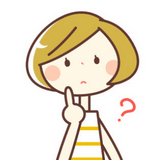
チャレンジタッチで使うタブレットでできることってどんなこと?
気になりますよね?
チャレンジパッド3詳細についてはこちら
ここでは進研ゼミ小学講座のタブレット学習〈チャレンジタッチ〉でメインで使うタブレットで
- チャレンジパッドで何ができるの?
- どんなコーナーがあるの?
- 他社タブレットとの違いはなに?
などについて詳しくご紹介します。
チャレンジタッチや子どものタブレット学習での勉強を検討しているならぜひ参考にしてみてくださいね。
人気 資料請求・入会はこちらチャレンジタッチ公式サイト
※ 入会の際は公式サイトで最新情報をご確認ください
チャレンジタッチのタブレットでできることってどんなこと?
進研ゼミ小学講座で使用するのは、進研ゼミが独自に開発しているチャレンジパッドと呼ばれる学習専用タブレット。
一般のタブレット端末やiPadは使えません。
そのため、タブレットでできることは制限されています。
タブレットでできることは大きく分けると
- 学習取り組み
- お楽しみコンテンツ
- 各種設定
があります。
学習面
教室

メインで使用する勉強はタブレットホーム画面の真ん中にある「教室」で取り組めます。
教室では国語・算数・理科・社会の4教科のメインレッスンと解き直しレッスン、英語レッスンがあります。
※ 小3講座の一例です。小1、2講座では教科が異なります。
赤ペン先生の添削課題は小学3年生以降はデジタル赤ペン(タブレット提出)となります。
小学3年生以上では赤ペン先生の提出はこの〈教室〉で「赤ペン先生の添削課題」に取り組み、ここから「提出する」をクリックして提出完了となります。
※ 小学1、2年生はカメラ提出か郵送提出のいずれかのみとなります。
学習アプリ
ホーム画面下部に「学習アプリ」があります。
正確には学習アプリのアイコンがあり、その中にも
〈学習〉
〈お楽しみ〉
の2つがあり、勉強に必要なアプリは〈学習〉の方になります。
国語・算数・理科・社会・英語の5教科を楽しみながら勉強できるアプリがそろっていて、随時追加されていきます。
〈小学生漢字まるごとアプリ〉や〈小学生計算まるごとアプリ〉、〈My English 絵辞典〉といった総合的に使えるアプリから、各学年で習う内容にそったアプリまで多種多様なアプリがあり、勉強のためといえども十分楽しめるアプリを使うことができます。
インターネットに接続していない時でも使えるアプリが多いので、外出先で時間を持て余してしまいそうなときにも「楽しく勉強する」ことができます。
「赤ペン」見直しコーナー
赤ペン先生が添削して返却されたものがこちらに届きます。
届いた添削を見ながら復習したり、赤ペン先生からメッセージを見たりすることができます。
赤ペンの提出は〈教室〉からですが、、ここでは提出済み・未提出がわかるようになっているので、もし出し忘れた月があってもここで確認して提出することができます。
無駄なくこなせる仕組みになっているので安心ですよね?
実力診断テスト
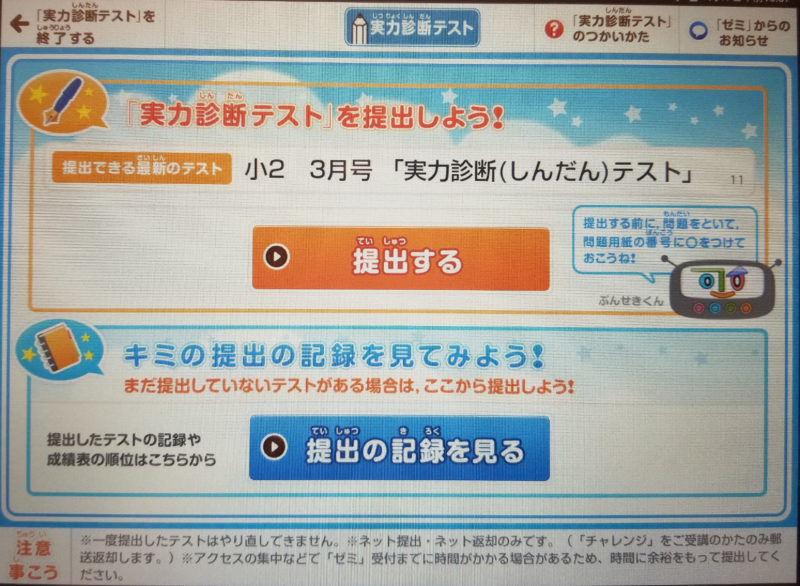
赤ペン先生の添削課題は〈教室〉で解答してそこから提出でしたが、「実力診断テスト」の解答と提出はこのコーナーからになります。
また、「提出の記録」を確認することもでき、テストの点数や順位をチェックすることもできます。
もっと英語 Challenge English

以前はオプション教材だった〈Challenge English〉をここから受講費内で受けることができます。
Challenge English は進研ゼミの会員以外でも人気の講座なので、無料でタブレットから簡単に受講できるとなるとかなりお得感がありますよね?
また、英語の「聞く」「読む」「話す」「書く」の4つの技能をはかる〈4技能検定対策テスト〉もここで受けられます。
注意しておきたいのは〈4技能検定対策テスト〉を受けられるのは年1回で受験期間も2月~4月頃になるので、使うときは限られているのでその時期までに、しっかりとChallenge Englishで勉強を進めておきたいですよね。
プログラミングワールド
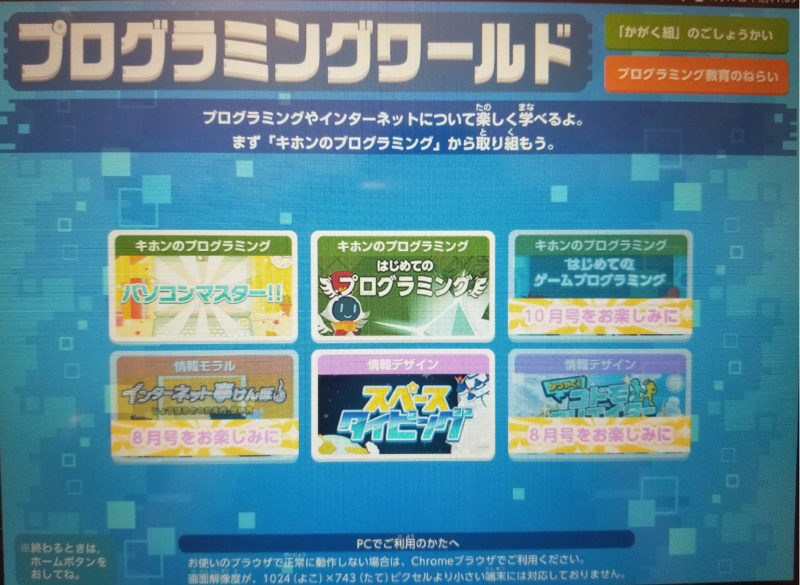
2020年度から必修化されたプログラミング教育教育ですが、進研ゼミでは小学1年生から6年生まで全学年でプログラミング学習を取り入れています。
チャレンジタッチではタブレットで簡単にプログラミング学習のアプリにアクセスできるようになっていて、「プログラミングワールド」の中に、「プログラミング的思考」を身につけていける教材が多数用意されています。
「プログラミングの基礎」から、「教科×プログラミングで、教科の理解を深める」教材まで幅広く取り組めるコーナー。
「プログラミングワールド」で用意されているアプリは「自分でやる」「自分で作る」気持ち尊重しながら、ゲーム感覚で楽しめる内容となているので勉強が苦手な子どもでも楽しく取り組むことができます。
紙テキストのチャレンジの場合にはパソコンやタブレットを立ち上げてサイトを開いてログインしなければ使えませんが、チャレンジタッチで使う学習専用タブレットなら簡単にログインできるので子どもだけで取り組みをスタートすることができます。
いちいちパソコンやタブレットを立ち上げてあげる必要がなく子どもに任せられるので親としても助かりますよね?
お楽しみコーナー

進研ゼミ小学講座のタブレット学習では勉強以外にも、ゲームや占い、クイズといったお楽しみコーナーが用意されています。
ただし、ここでの「お楽しみ」は基本的には勉強を頑張っている子どもへのご褒美なので、学習に取り組まないと楽しめないようになっています。
ご褒美コーナー
ここでは学習に取り組んでももらえる「ジュエル」に応じて
- ニュース(ニュースはジュエルに関係なく見ることができます)
- アバター
- マンガ
- スタンプ・フレーム
- ゲーム
- 動画
があります。
一部「ジュエル0で交換」できるものもありますが、子どもの興味を強烈に引きそうなゲームや動画はジュエルが必須になっています。
やらなければ楽しめない!ということです。
ただ、この「ジュエル」ですが、毎日勉強に取り組むだけでもらえるので、難しいことではありません。
最初にこの〈ご褒美コーナー〉でどんなお楽しみがあるのか子どもに見せておくと、「このゲームやってみたい!」「アバターのコスチュームをこれにしたい!」「この動画興味あるんだけど…」といった小さな目標をもつことで勉強への取り組みのモチベーションアップにつながりそうですよね!
メール
チャレンジタッチのタブレットではゼミからのメールを受信したり、「おうちのひと」とのメールのやり取りができます。
仕事でチャレンジタッチの取り組み時間に一緒にいてあげられない場合でも、取り組みが終わったら子どもが「頑張ったよ!」とメールを送ってくれるので、親としてもうれしい機能!
また、親からの返信もできるので「よく頑張ったね!」とかえしてあげることで、子どもの明日のやる気を引き出すことができます。
小学生ではまだスマホや携帯を持たせていないという家庭が多い中、こうした子どもとのやり取りができる機能はうれしいですよね?
努力賞
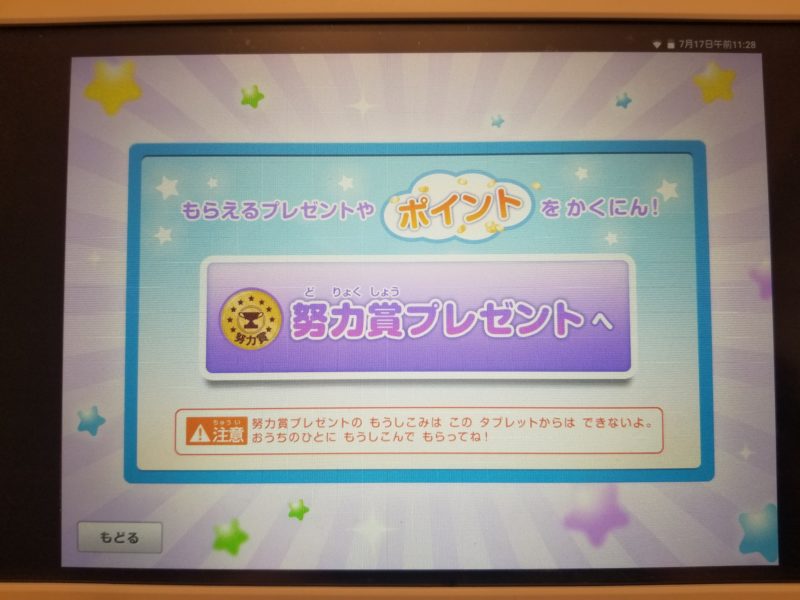
進研ゼミでは日々の取り組みや月末の赤ペン提出など、課題をこなすことで努力賞ポイントがもらえます。
努力賞ポイントを貯めるとプレゼントと交換することができますが、ここでは交換できるプレゼントの詳細を見たり、努力賞ポイントのポイント数の確認をすることができます。
進研ゼミ中学講座のタブレット学習では努力賞ポイントの交換もタブレットでできますが、小学講座では努力賞ポイントの確認とプレゼント閲覧のみとなり、プレゼント交換はタブレットではできません。
注目コーナー
「投票フェスティバル」や「タッチニュース」といったお知らせやイベントといったものはこの〈注目コーナー〉で告知されます。
開催されるイベントは参加型のイベントなので、通信学習で感じがちな孤独感がなく自宅にいながら「一人じゃない!」と感じることができるのも、家庭学習では大切なポイントですよね?
設定関係
チャレンジタッチのタブレットでは子どもが勉強に取り組みやすい環境を作るために様々な設定をすることができる仕様になっています。
学習アラーム
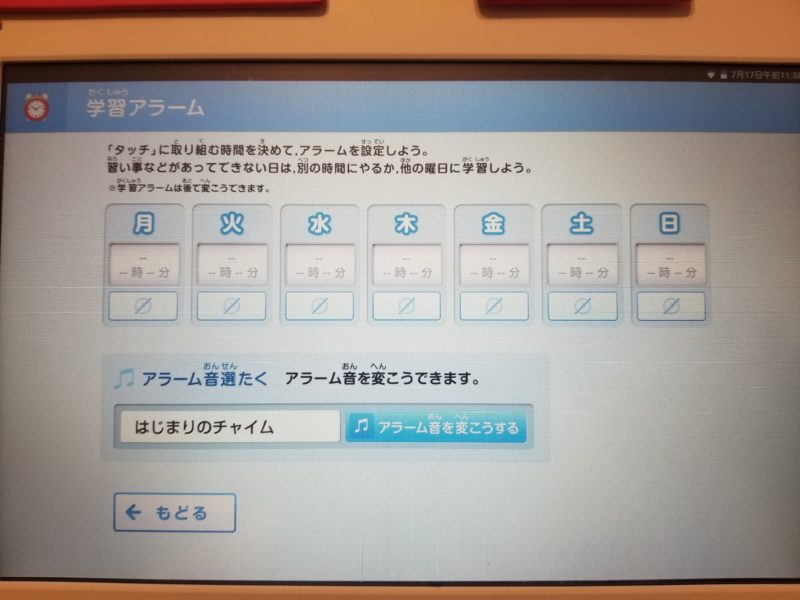
毎日「タッチ」に取り組む時間を決めてアラームを設定することができます。
月曜日から日曜日まで各曜日で時間を決められるので習い事などでいつもの時間に取り組めない曜日があっても大丈夫!
アラーム音も20種類近くから選択できるので、子どもの好きな音を選ばせて前向きに取り組める準備をするのも良いですよね?
コース設定
受講するコースを設定します。
標準コースから挑戦コース、または挑戦コースから標準コースへのここで変更できます。
その他の設定
画面の明るさ
「明るい」「暗い」を5段階で設定できます。
初期設定では「明るい」に設定されています。
ブルーライトの強さ
「ふつう」か「弱い」を5段階で選択できます。
初期設定では「普通」に一番寄っています。
目のことを考えるとブルーライトはできるだけカットしたいものですが、「弱い」に寄せるにつれて画面が見にくくなるので初期設定どおりで大丈夫だと思います。
手書き文字スピード
書いた文字が変換される速さを変えることができます。
書いている途中で変換されてしまう場合にはスピードを遅くするか「変換しない」を選択することもできます。
利き手:右利き・左利きを設定できます。
文字の判定モード
国語のレッスンで文字の書き学習に取り組む際の正誤判定モードを設定できます。
「ふつう」モードと「やさしい」モードがあり、「やさしい」モードではとめはねや線の向きといった細かい間違いはチェックされず正解として判定されます。
字をきっちりと正確に覚えさせるためには「ふつう」モードがおすすめです。
ニックネーム
キャラクターが呼びかけたり、WEB上で交流する場合にニックネームを使用します。
WEBサイトに公開されることもあるので必ずニックネームを設定して本名は使用しないでくださいね。
タッチパネルの補正
Wi-Fi設定
microSDカード
写真やメール、動画など保存したデータをmicroSDカードにコピーすることができます
同じチャレンジパッド(進研ゼミの学習タブレット)でも中学講座のタブレットではこれほど細かく設定は変更できません。
利き手や手書き文字スピード、文字の判定モードの設定は小学講座のみ設定可能な項目となっています。
子どもが快適に楽しみながら勉強に取り組めるように細かい設定変更ができるようになっているようです。
せっかく子どもがやる気になっても、使ってみると「書きにくい」「うまく書けない」ではやる気もなくなってしまいますから、こうした詳細設定は助かりますよね?
チャレンジタッチの資料請求・入会はこちら進研ゼミ小学講座公式サイト
まとめ
進研ゼミ小学講座〈チャレンジタッチ〉で使用するタブレットでできることをご紹介しましたがいかがでしたか?
進研ゼミではタブレットのみの学習ではなく、チャレンジタッチでも紙教材を併用しますが、タブレットでできることはかなり多く、基本的な勉強のほとんどをタブレットで取り組むことができます。
「テスト100点問題集」などは紙教材でありますが、毎日の学習で使用するのはタブレットのみとなります。
タブレットでは勉強できることも充実している割に、ホーム画面から「教室」へ行くと「今日、なにをやるべきか」が分かりやすく、プラスアルファで楽しみながら勉強に取り組める仕組みがあちこちに仕組まれていて
楽しめるけどしっかり学べる学習タブレット
となっています。
また子どもの興味を引き、学習のモチベーションアップへつながる工夫もされているため、勉強が苦手な子どもでも毎日取り組むことは難しくありません。
一見カラフルでゴチャゴチャしていそうなタブレットですが、実際に使ってみると案外やるべきことがシンプルに設計されているので「遊んでばかりで…」の心配もないので親としては安心です。
最近、流行りのタブレット学習ですが、まずは通信教育の老舗ともいえる進研ゼミのチャレンジタッチをやってみてはいかがでしょうか?
人気 資料請求・入会はこちらチャレンジタッチ公式サイト
※ 入会の際は公式サイトで最新情報をご確認ください


